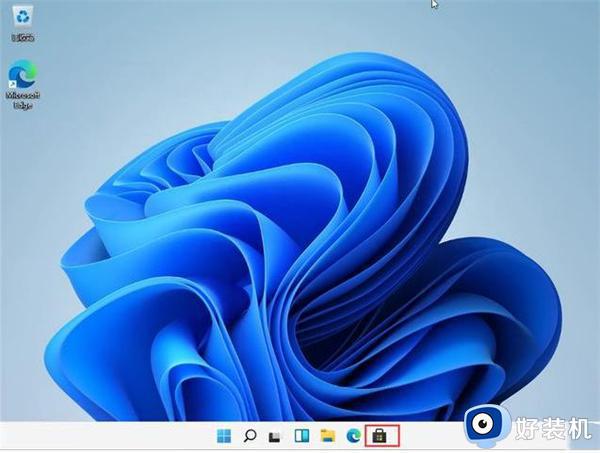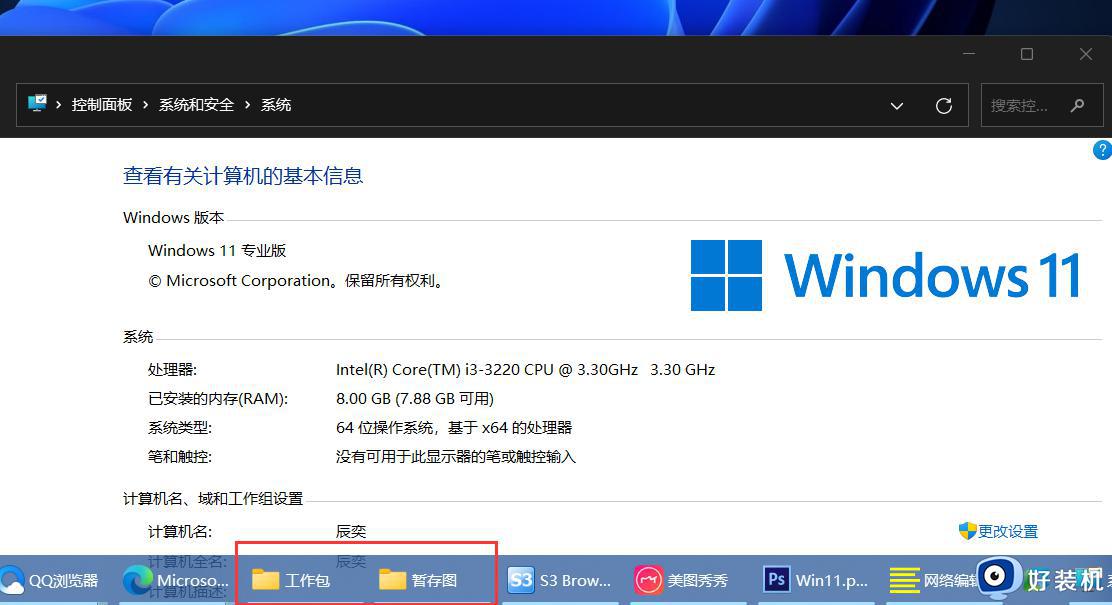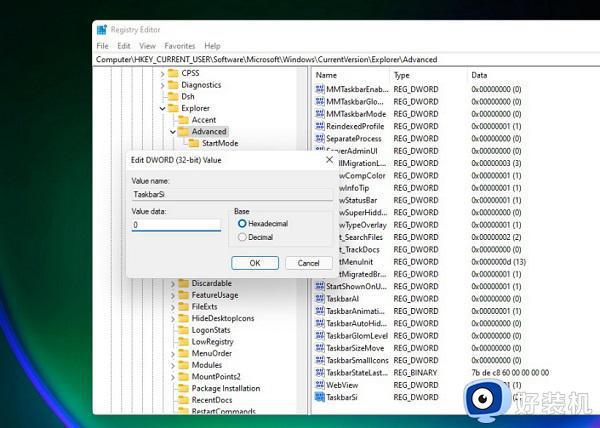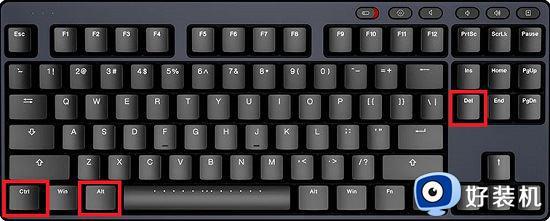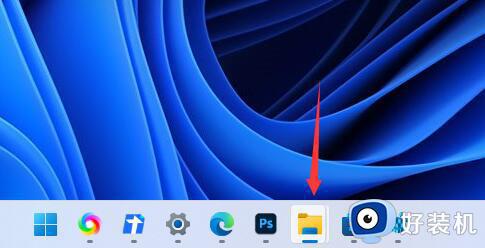win11状态栏不合并图标设置方法 win11状态栏怎么让窗口不叠加
时间:2023-11-09 09:50:57作者:xinxin
我们在日常操作win11系统的时候,电脑上启动的软件时,状态栏上都会显示相应软件的图标,同时能够方便用户进行切换窗口,可是在win11系统中打开相同的文件时,状态栏上显示的文件窗口却总是会合并叠加一起,对此win11状态栏怎么让窗口不叠加呢?以下就是有关win11状态栏不合并图标设置方法。
推荐下载:最新win11下载
具体方法:
1、首先我们要下载安装一个“startallback”软件。
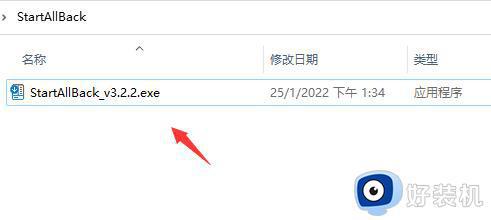
2、安装好之后打开“控制面板”

3、在控制面板里可以找到安装好的“startallback”
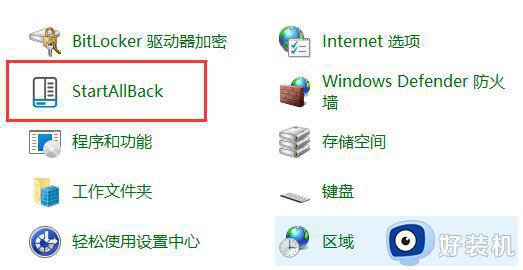
4、打开它之后进入“任务栏”在合并按钮里选择“从不”
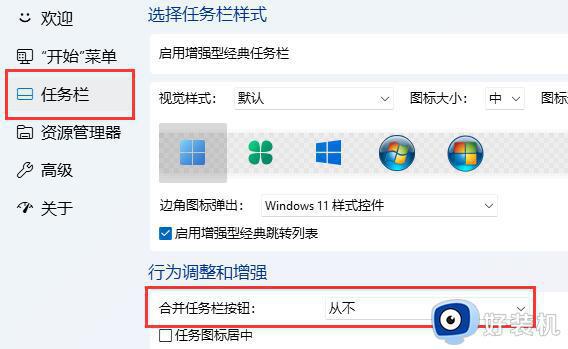
5、设置完成后点击右下角“立即重启”即可完成。
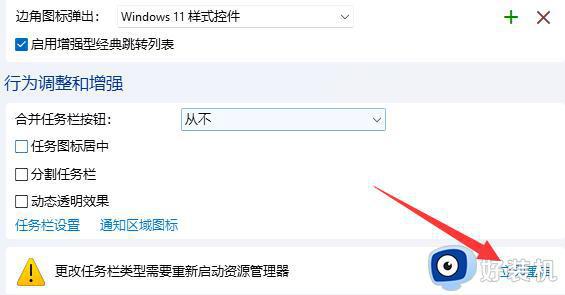
上述就是小编告诉大家的关于win11状态栏不合并图标设置方法了,有遇到过相同问题的用户就可以根据小编的步骤进行操作了,希望能够对大家有所帮助。